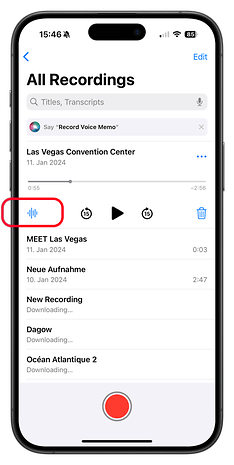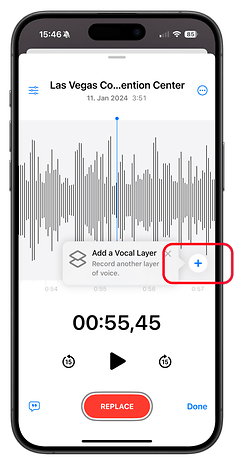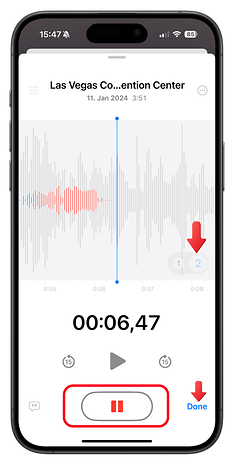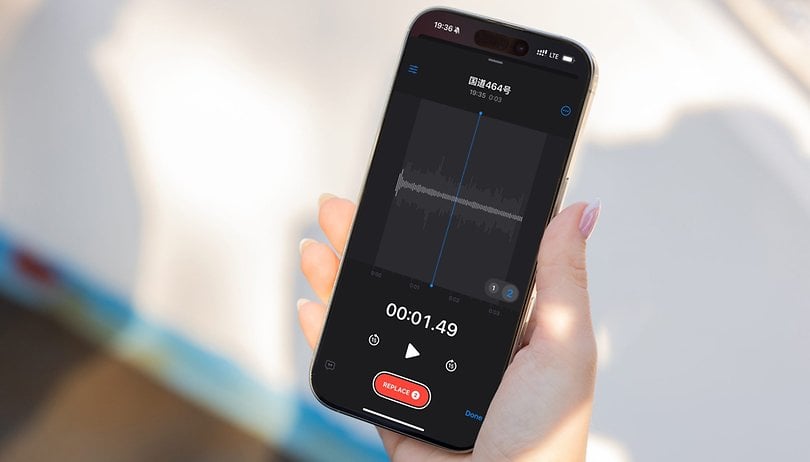
Med iOS 18 introducerade Apple Layered Audio Recording till Voice Memos -appen på iPhone 16 Pro och iPhone 16 Pro Max. Denna nya funktion drar nytta av A18 Pro -chipset, vilket gör att användare kan lägga till en voiceover eller ny inspelning ovanpå ett befintligt instrumental eller musikalisk spår. Så här fungerar det och hur du kan använda den på din iPhone.
Vad är skiktinspelning i röstmemo?
Skiktinspelning är en ny funktion i röstmemo som låter dig lägga till eller kombinera ett ytterligare inspelningsskikt till ett befintligt spår, vanligtvis ett instrument. Till exempel kan du spela in en voiceover eller vokalprestanda över ett musikspår, vilket eliminerar behovet av att använda externa hörlurar för uppspelning under inspelningen.
Obs: Utgången kallas en skiktad inspelning. Den innehåller både det ursprungliga musikalskiktet och det nyligen inspelade vokalskiktet, separerat tekniskt. Du kan kombinera dessa lager senare.
- Läs också: Byt ut Siri för chatgpt på iOS 18
Den här funktionen använder maskininlärning i A18 Pro -chipset för att isolera och fånga bara din röst medan du ignorerar det instrumentella. Dessutom kan du blanda eller redigera de enskilda lagren i spåret efter inspelning. Denna funktionalitet finns också på iPads som kör iPados 18.2 eller senare, vilket gör det till ett mångsidigt verktyg för både artister och avslappnade användare.
Vilka Apple -enheter stöder skiktad inspelning?
Skiktinspelning kräver Apple A18 Pro -chipset, vilket innebär att det är exklusivt för iPhone 16 Pro (recension) och iPhone 16 Pro Max, även om det bör stödja framtida iPhone- och iPad -enheter.
För att öppna och lyssna på skiktade inspelningar kan dock enheter som kör iOS 18.2 eller iPados 18.2 spela dem i QTA (QuickTime Audio). Du kan också blanda dessa inspelningar direkt i Voice Memos -appen på stödda iPhones och iPads.
Hur man skapar en skiktad inspelning på iPhone
För att använda lagerinspelning, se till att din iPhone 16 Pro eller iPhone 16 Pro Max uppdateras till iOS 18.2 eller senare.
Följ dessa steg:
- Öppna appen Voice Memos (finns i mappen Utilities).
- Välj den musikaliska inspelningen du vill lägga till ett vokallager till.
- Tryck på vågformikonen för att se spårets vågform.
- Tryck på ”+” -knappen och välj sedan det lagernummer du vill lägga till.
- Tryck på mikrofonikonen för att börja spela in ditt vokallager.
- Tryck på Stop -ikonen för att avsluta inspelningen.
Dina skiktade inspelningar kommer att visas i inspelningslistan, markerad med en dubbelskiktsikon bredvid titeln.
Hur man blandar och redigerar skiktade inspelningar på iPhone eller iPad
Skiktade inspelningar slår inte automatiskt samman de ursprungliga och nya spåren. Du måste blanda dem manuellt. Den här funktionen fungerar på iPhones och iPads som kör iOS 18.2 eller senare. Dessutom kan du också komma åt skiktade inspelningar via Voice Memos -appen på andra Apple -enheter för samma Apple -konto.
För att blanda skiktade inspelningar:
- Öppna appen Voice Memos och välj den skiktade inspelningen du vill blanda.
- Tryck på vågformikonen.
- Tryck på knappen Lager.
- Justera skiktblandningsreglaget för att blanda skikten.
För att separera lager:
- Följ steg 1–2 ovan.
- I stället för att välja skiktblandningsreglaget, tryck på knappen Separata lager (indikeras av en omringad trepunktsikon).
Apples skiktade inspelningsfunktion i röstmemos är ett kraftfullt verktyg för att lägga till sång eller voiceovers till instrumentella spår utan att behöva extern utrustning som hörlurar. Dessutom kan skiktade inspelningar synkroniseras över enheter och importeras till Logic Pro för vidare redigering.
Skulle du hitta den här funktionen användbar på din iPhone 16 Pro? Vänligen meddela oss i kommentarerna!